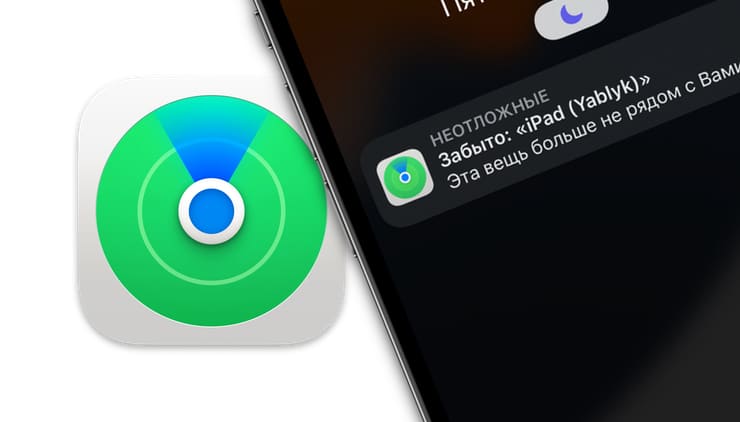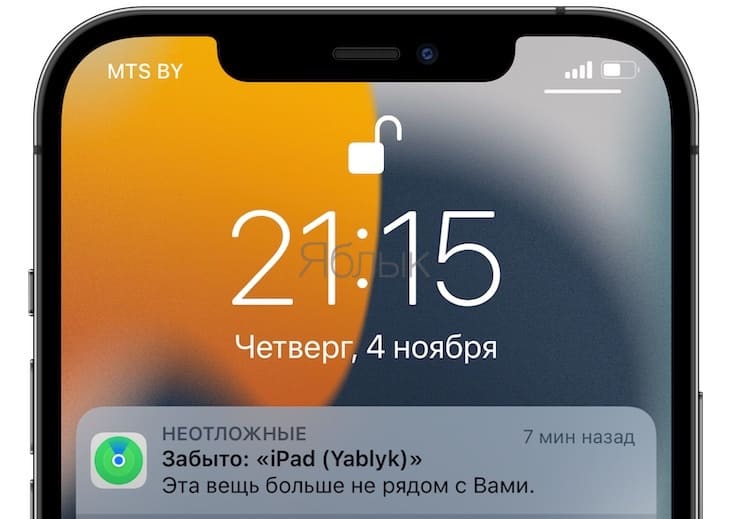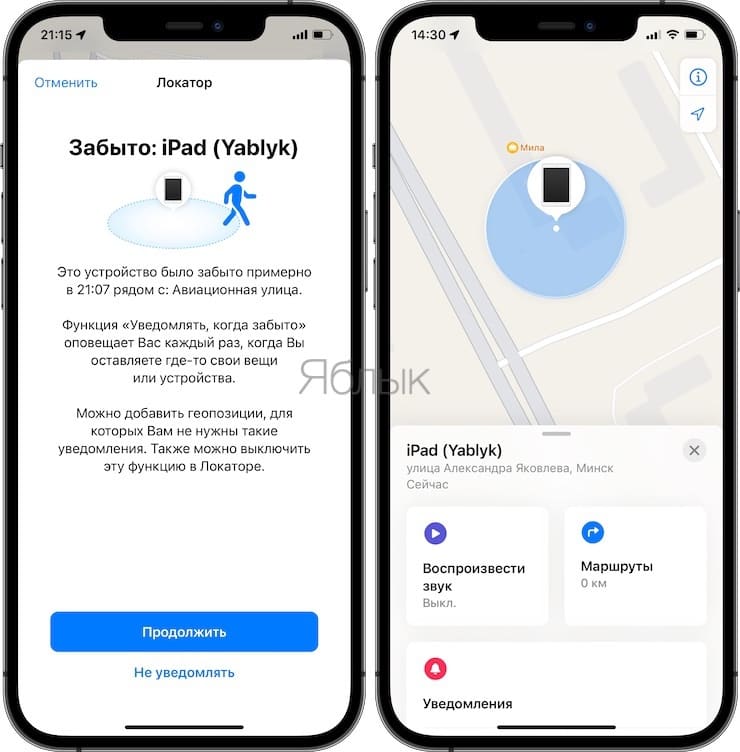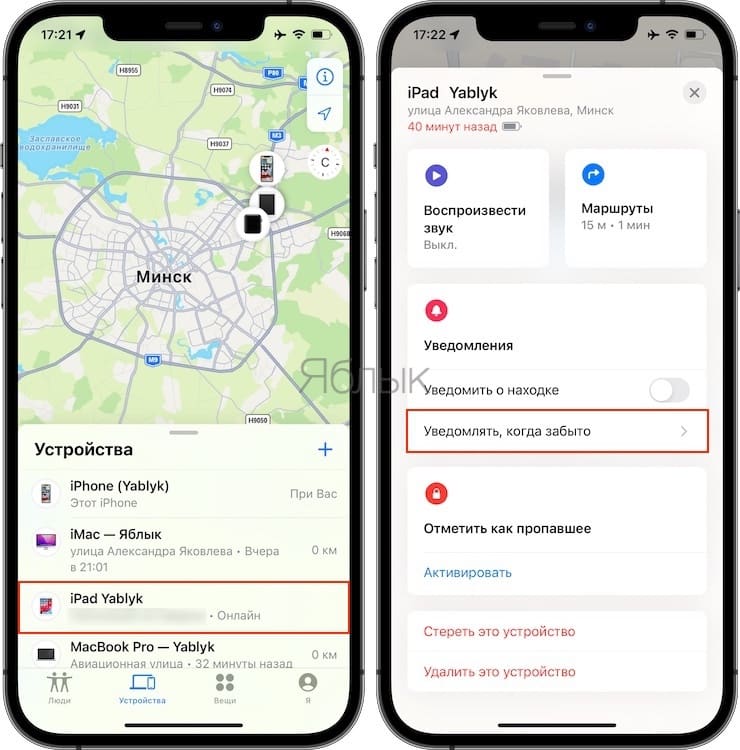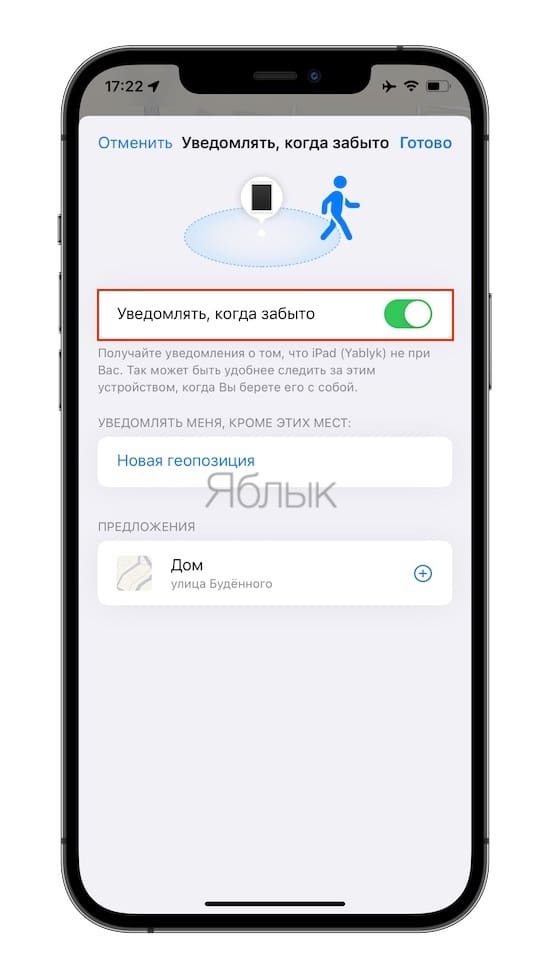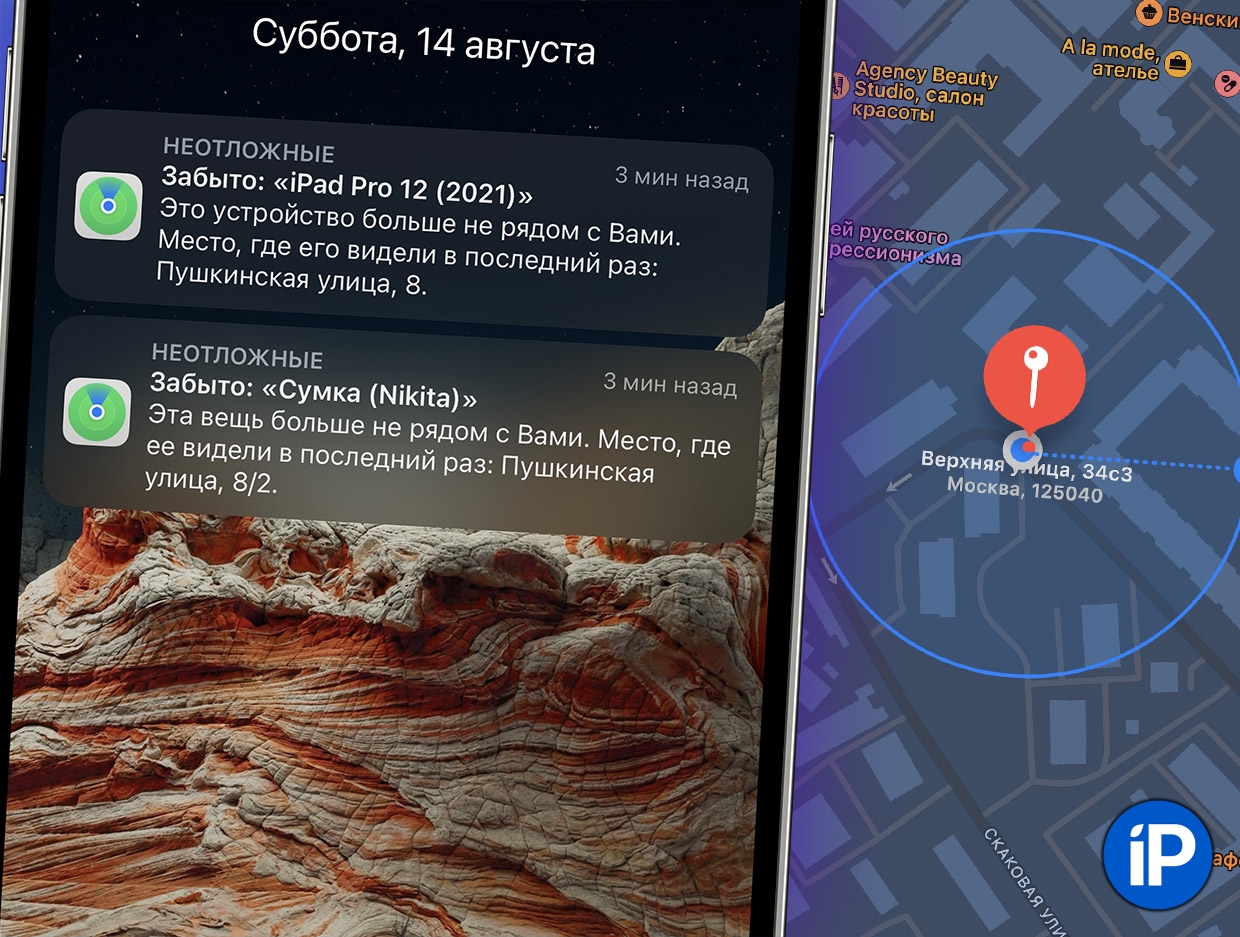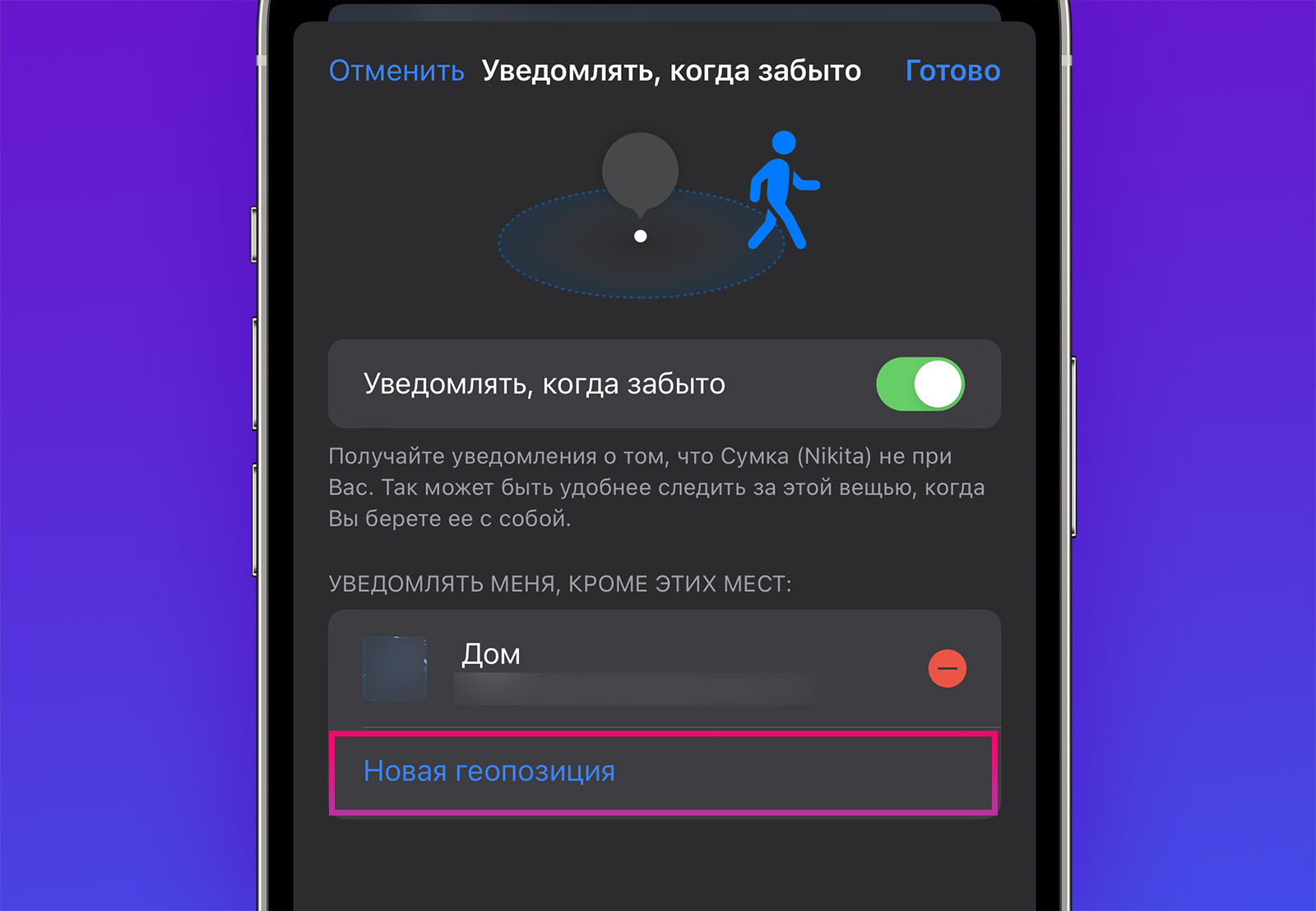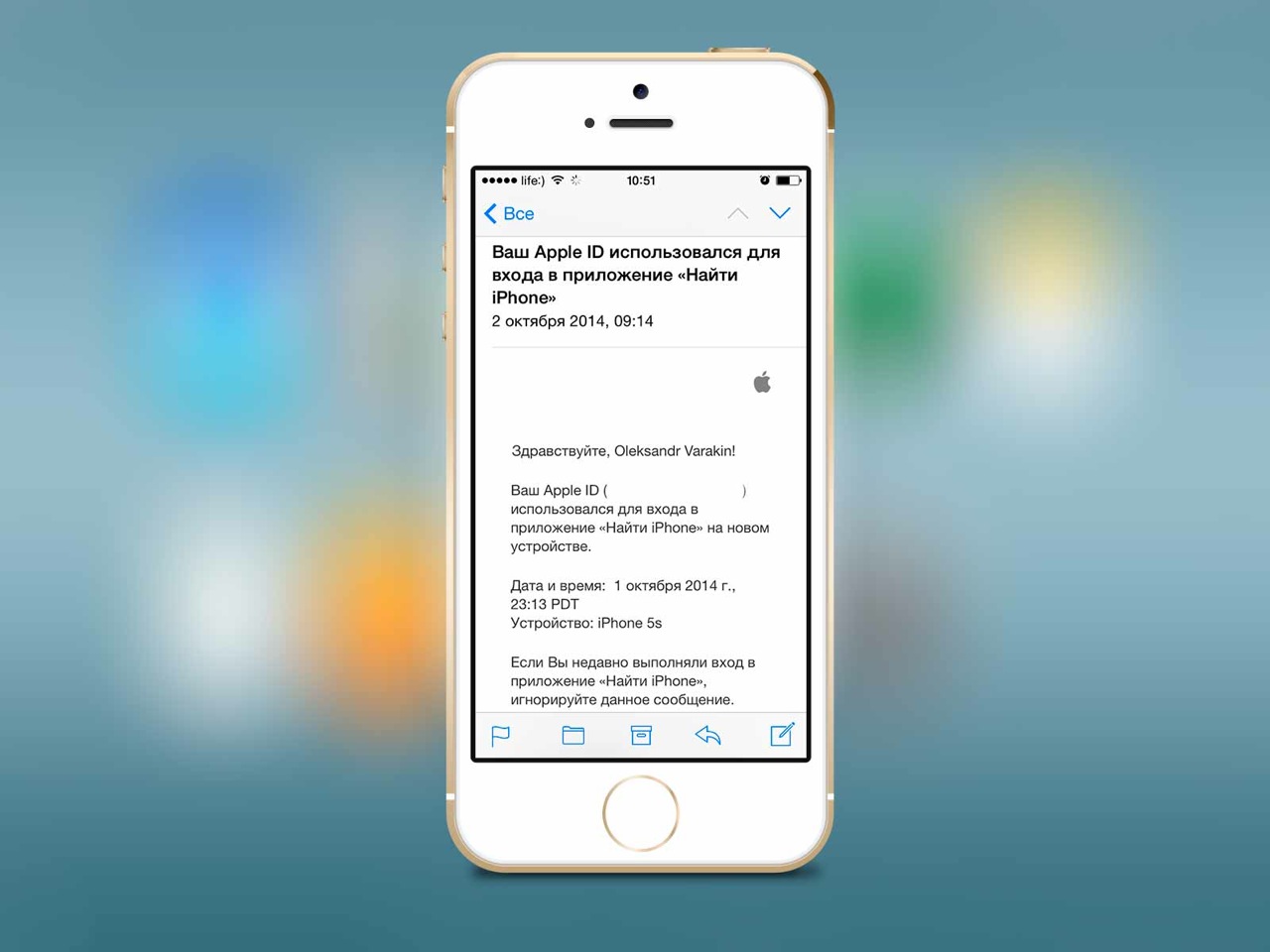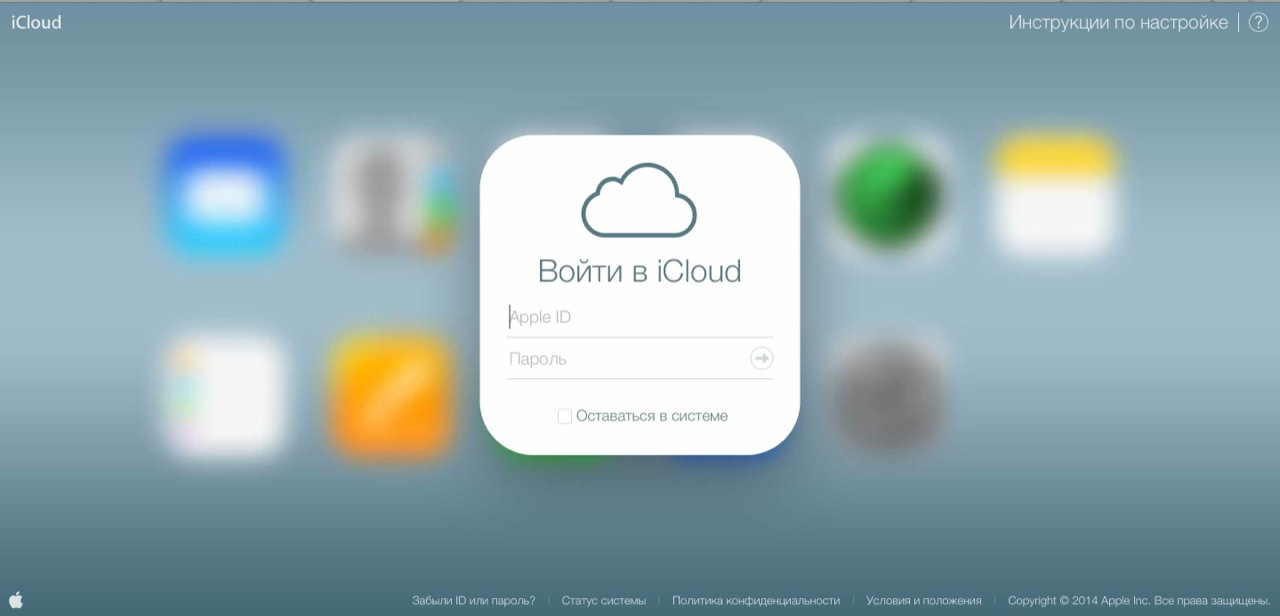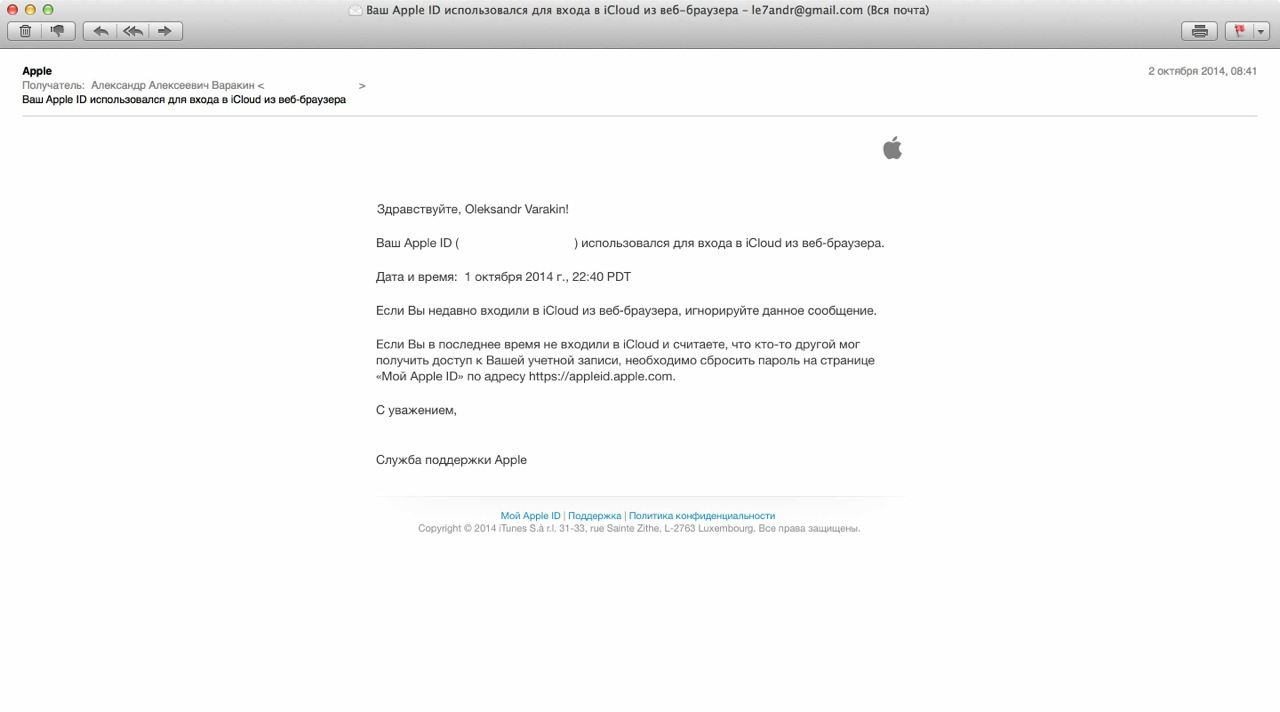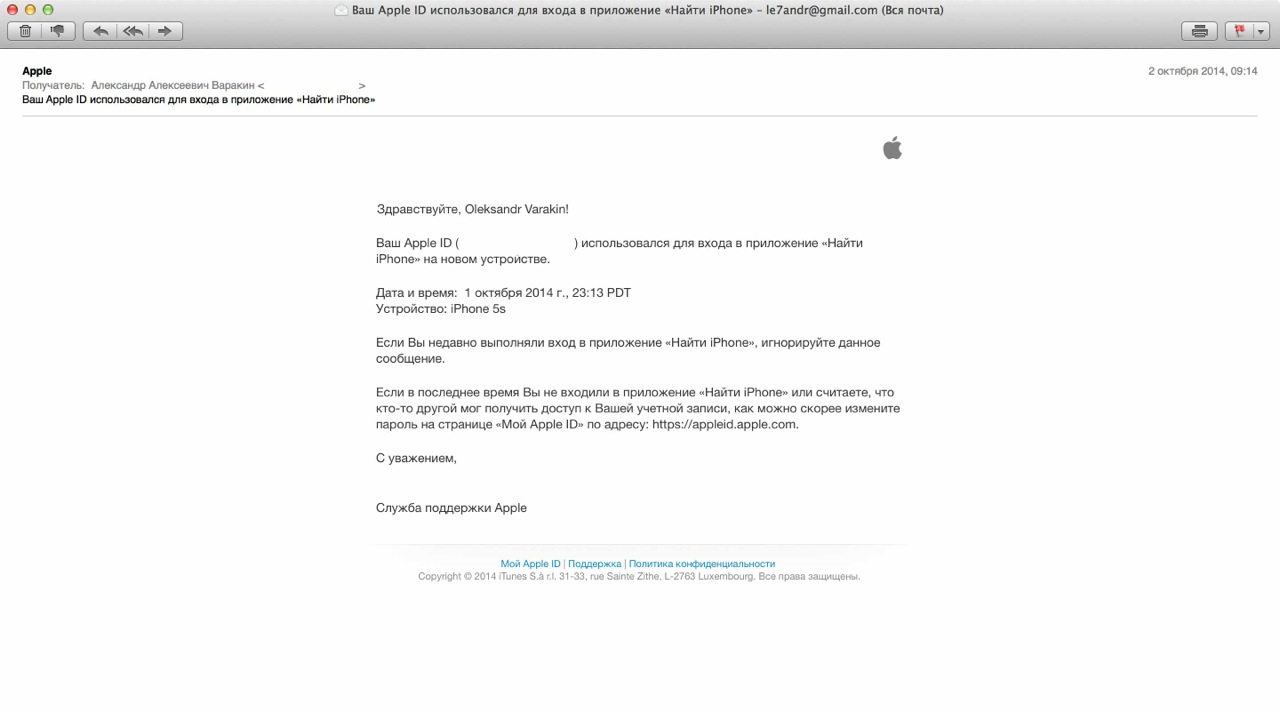- Вы забыли iPhone, iPad и т.д.: как получить такое уведомление, если устройство было случайно оставлено
- Как работают уведомления о забытом устройстве?
- Как активировать Уведомления об оставленном устройстве?
- Очень полезная и удобная функция Apple
- Как разрешить оставлять устройства дома?
- Эта лучшая функция Локатора в iOS 15 спасает ваши гаджеты и вещи. Включаем Уведомления
- Уведомления об оставленном устройстве: как они работают
- Как включить Уведомления об оставленном устройстве
- Эта функция — одна из лучших, что запустила Apple
- P.S. Как разрешить оставлять устройства дома
- Уведомления по электронной почте при входе в iCloud и приложение «Найти iPhone» как мера защиты Apple ID
- Почему приходят сообщения: «Ваш Apple ID использовался для входа в iCloud»?
- Случаи, когда приходят сообщения об использовании Apple ID
- Какая информация содержится в уведомлениях?
- Можно ли отключить уведомления об использовании Apple ID для входа в iCloud?
- Как отключить уведомления на e-mail о входе в iCloud с вашим Apple ID
Вы забыли iPhone, iPad и т.д.: как получить такое уведомление, если устройство было случайно оставлено
Эта проблема может случиться с каждым, даже с тем, кто себя забывчивым не считает. Периодически мы оставляем свои личные вещи там, где им быть не положено, а спохватываемся слишком поздно. Так теряются ключи, телефоны, кошельки, планшеты и сумки с ноутбуками. Вероятно, в момент утери человек просто концентрируется на чем-то другом. И таких историй – уйма, если они не происходили с нами, то уж с нашими знакомыми точно случались.
Но техника и алгоритмы Apple помогают людям и с этой бедой. Так, приложение «Локатор» позволяет определить местоположение техники Apple. А брелоки AirTag стали еще более полезными в реализации такого сценария – можно определить местонахождение практически любой утерянной вещи.
Как работают уведомления о забытом устройстве?
Начиная с iOS 15 Apple внедрила систему слежения за забытыми гаджетами или аксессуарами Apple. Она так и называется – Уведомления об оставленном устройстве.
Работает все очень просто. Если вы уйдете с места вашего прежнего пребывания (это может быть кафе, кино, квартира, офис), то вполне можете оставить там ваш кошелек с AirTag, или iPhone, iPad. Но стоит вам удалиться от своего предмета (обычно срабатывает на расстоянии примерно от 50 до 200 метров), как на все ваши личные устройства Apple (Apple Watch, iPhone, iPad) придет уведомления о забытом неподалеку устройстве.
Само уведомление выглядит довольно информативным, в нем будет указано название забытого устройства, а также указание последнего его известного места пребывания на картах Apple.
Стоит только нажать на это окошко, как перед вами откроется карта внутри приложения «Локатор». На ней можно будет увидеть или актуальную геопозицию забытой вещи, или последнюю известную.
Это очень удобно, ведь обычно утеря – ситуация, с которой остается лишь мириться. Но сервис Apple дает возможность исправить положение дел, пока они не стали необратимыми. В результате можно будет вернуть уверенность, покой, сэкономить время и средства. Сами уведомления поступают достаточно оперативно, что позволяет сделать экосистему «Локатора» пусть частично, но ответственной за сохранность вашей техники.
Как активировать Уведомления об оставленном устройстве?
Сами уведомления можно активировать в iOS, для этого понадобится запустить приложение «Локатор». Обратите внимание, что в данном случае автоматически ничего не происходит, для каждого вашего устройства настройку надо применить вручную. Конечно же, ее стоит включить для вашего спокойствия!
В «Локаторе» обратите внимание на вкладку «Устройства». Нажмите на любой элемент из списка, а затем открывшуюся вкладку смахните свайпом вверх. Теперь найдите раздел «Уведомления». В нем вам понадобится нижнее меню «Уведомлять, когда забыто». Сюда надо зайти и установить переключатель «Уведомлять, когда забыто» в положение Включено. Вот и вся настройка.
С этого момента вы начнете получать уведомления, если выбранное устройство или аксессуар будут отдаляться от вас.
Очень полезная и удобная функция Apple
Появление уведомлений о забытом устройстве стало возможным, благодаря серьезному обновлению сервиса «Локатор», что случилось в 2021 году. При этом как расширились возможности серверов Apple, так и клиентское программное обеспечение было изменено с помощью обновлений системы.
К тому же в iOS 15 появилась новая функция контроля геопозиции выключенных устройств, а с помощью AirTag можно сделать частью общей экосистемы Apple практически любой предмет. Все это позволяет легко узнать местоположение всех ваших устройств и ценных вещей.
Первые пользователи iOS 15 еще с момента бета-релиза уже оценили эту систему уведомлений. Она действительно помогает не забывать вещи. Да и AirTag стал куда более полезным, ведь теперь метки участвуют в рассылке сообщений. Так что стоит знать об этой важной функции Apple и активировать ее. Кто знает, возможно, однажды она вам реально поможет.
Как разрешить оставлять устройства дома?
Вполне вероятно, что у вас остался все же один резонный вопрос – а что делать, если мы специально уставляем наши устройства дома, на работе или в какой-то выбранной геоточке? Неужели уведомления так и будут поступать? Нет, надо просто пометить это место, как безопасное.
Для этого откройте «Локатор» и снова зайдите во вкладку «Устройства». Тут выберите тот свой гаджет, который планируется оставлять в доверенном месте. Пролистайте вкладку вниз и найдите меню «Уведомлять, когда забыто». Тут вам понадобится нажать на меню «Новая геопозиция» в разделе «Уведомлять меня, кроме этих мест».
Теперь на картах Apple отметьте нужную точку, а также максимально разрешенный для нее радиус. Тут вам дадут на выбор три опции. Остается лишь нажать на «Готово» в правом верхнем углу.
И теперь, когда ваш гаджет или предмет с AirTag будут оставаться на удалении от вашего основного устройства, но внутри этого радиуса, приложение «Локатор» не будет воспринимать их забытыми и не станет присылать ненужное в данном случае уведомление.
Источник
Эта лучшая функция Локатора в iOS 15 спасает ваши гаджеты и вещи. Включаем Уведомления
Я не из тех, кто может легко забыть личные вещи. Но, увы, это случается с каждым.
Ключи в раздевалке спортзала, ноутбук на работе, планшет в другом рюкзаке и так далее. У каждого найдется минимум одна история, как вы расстались с вещами по своей неосторожности. Иногда – навсегда.
Благодаря этой фиче Локатора в iOS 15, я при всём желании теперь не могу забыть ни один гаджет Apple на работе. А брелки AirTag стали намного полезнее прежнего.
Уведомления об оставленном устройстве: как они работают
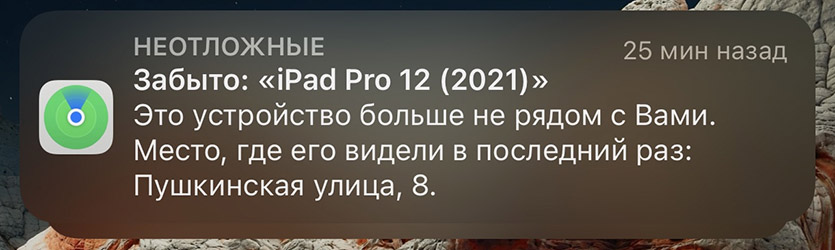
Пример Уведомления об оставленном устройстве.
Уведомления об оставленном устройстве — это встроенная в iOS 15 система слежения за вашими забытыми гаджетами и аксессуарами Apple.
Она работает следующим образом. Допустим, вы вышли из квартиры/машины/офиса/кафе и оставили там кошелек с AirTag. Или iPad. Или второй iPhone. Как только вы отойдете от него на более чем 10 метров, вам поступит уведомление о забытом устройстве на все личные iPhone, iPad и Apple Watch.
В уведомлении прописаны название устройства и его последний известный адрес по Картам Apple. Если нажать на него, вы попадёте в карту внутри приложения Локатор, где отобразится последняя известная или актуальная геопозиция забытой вещи.
Это не просто банально удобно — во многих ситуациях это может сэкономить много нервов, времени и, иногда, денег.
Уведомления приходят более-менее оперативно, не докучают и позволяют переложить часть ответственности (но не всю, естественно) за свою технику на плечи экосистемы Локатора.
Как включить Уведомления об оставленном устройстве
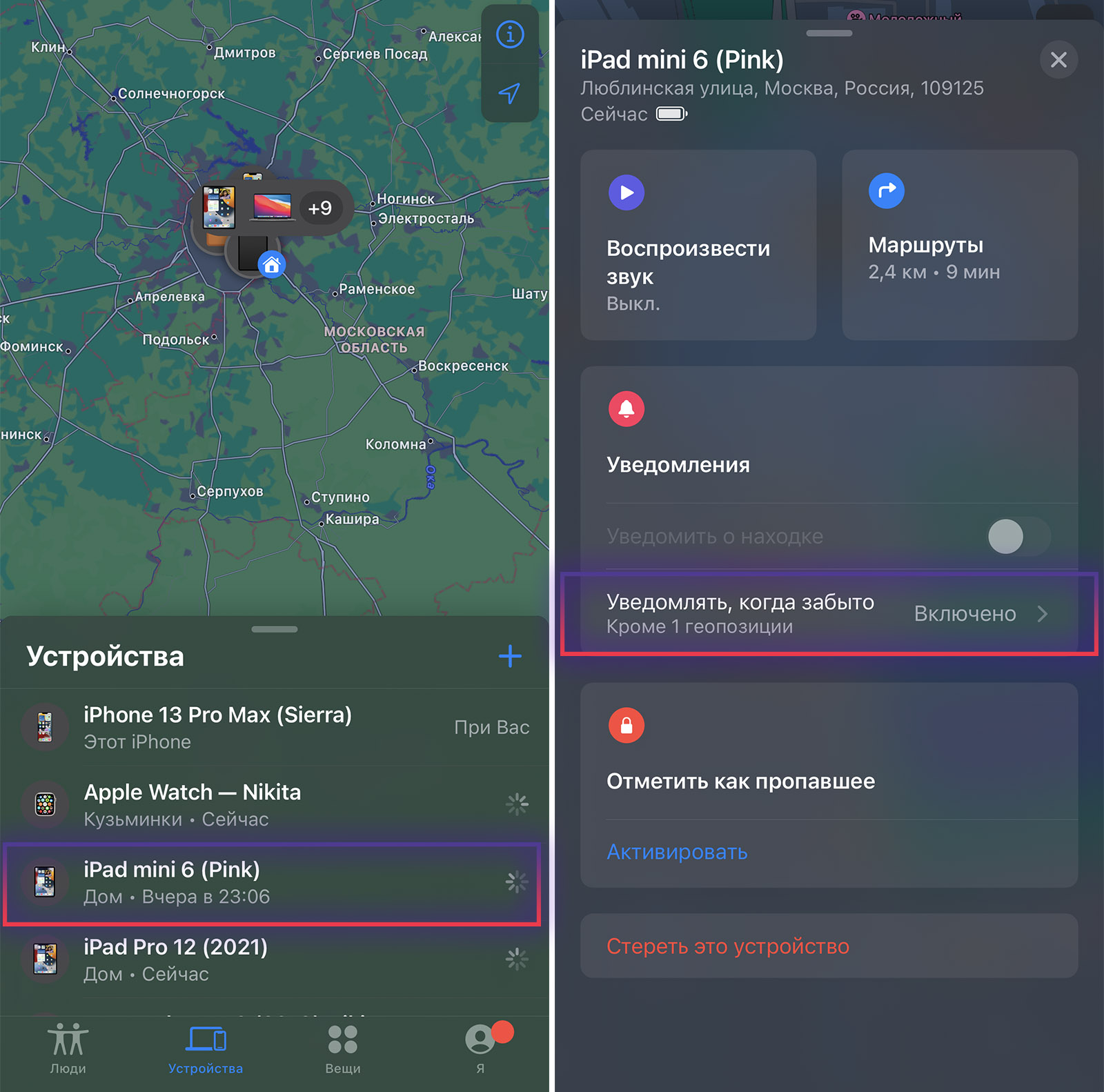
Как включить Уведомления в Локаторе, коротко.
Эти уведомления включаются в iOS во встроенном приложении Локатор. Они активируются вручную для каждого вашего устройства и по умолчанию выключены. Советую включить.
Выберите вкладку Устройства, нажмите на любой девайс Apple из списка, затем смахните его открывшуюся вкладку вверх.
Вам нужен раздел Уведомления, а в нём — подменю Уведомлять, когда забыто. Войдите в него и в открывшемся включите единственный «рубильник». Всё.
Теперь вы будете получать уведомление, когда этот девайс или аксессуар отдалится от вас дальше, чем на 10 метров.
Эта функция — одна из лучших, что запустила Apple
Уведомления о забытом устройстве отправляются благодаря существенному улучшению в 2021 году самого сервиса Локатора — как на стороне возможностей серверов Apple, так и через обновления ПО на гаджетах компании.
Вместе с контролем геопозиции выключенных устройств (новая функция iOS 15) и релизом AirTag (позволяющим включить потенциально любой предмет в экосистему Локатора) знать местоположение всех ваших гаджетов и важных вещей ещё никогда не было так просто.
Я пользуюсь iOS 15 с самой первой бета-версии, вышедшей летом, и благодаря Уведомлениям о забытом устройстве с тех пор ни разу не забыл и не оставил с последствиями ни одну вещь. Даже AirTag стал полезнее, ведь он тоже поддерживает отправку уведомлений.
Поэтому советую как можно раньше включить эту функцию для всех ваших гаджетов Apple. Мало ли что произойдёт однажды.
P.S. Как разрешить оставлять устройства дома
Допустим, вас устраивает, что ваш iPad или iMac всегда остаются дома. Или на работе. Или вообще в какой-то определённой геопозиции.
В таком случае настройте эту геопозицию как безопасную.
Откройте Локатор, зайдите во вкладку Устройства и выберите то, которое вам не страшно оставлять в доверенной геопозиции. Пролистайте его вкладку вниз, перейдите в меню Уведомлять, когда забыто и нажмите на пункт Новая геопозиция.
Отметьте желаемую точку на Картах Apple, выберите внизу максимально разрешённый радиус из трёх опций и тапните на Готово в правом верхнем углу.
Теперь, когда ваше устройство или предмет с AirTag останутся внутри этого радиуса, Локатор не будет считать их забытыми и не пришлёт соответствующее уведомление.
Источник
Уведомления по электронной почте при входе в iCloud и приложение «Найти iPhone» как мера защиты Apple ID
В последнее время к нам зачастили с вопросами относительно оповещений по электронной почте об использовании учетной записи Apple ID для входа в iCloud. Кто-то потерял возможность незаметно следить за ребенком или второй половинкой, кому-то они просто надоели. В статье «под катом» мы постараемся ответить на вопросы: зачем включены данные уведомления, когда они будут поступать, можно ли их отключить и если да, как это сделать.
Должно быть вы уже знаете, что за неделю для официальной презентации новых iPhone сеть взбудоражили известия о том, что из iCloud были похищены фото знаменитостей интимного содержания. Компания Apple поспешила опровергнуть предположения о том, что iCloud был скомпрометирован и сообщила, что атака хакеров была целенаправленной.
Злоумышленникам удалось получить доступ к данным из аккаунтов в iCloud методом простого подбора, как оказалось в API Find My Phone не было защиты от метода «грубой силы». Достаточно было узнать идентификатор Apple ID жертвы (он же основной адрес электронной почты) и подобрать пароль.
Реакция Apple не заставила себя долго ждать, в компании реализовали дополнительный механизм защиты Apple ID от взлома и как следствие, теперь на адрес электронной почты указанный в качестве основного (он же идентификатор Apple ID) при входе в iCloud владельцу учетной записи будет поступать соответствующее уведомление.
Почему приходят сообщения: «Ваш Apple ID использовался для входа в iCloud»?
Если у вас имеется учетная запись Apple ID, которую вы используете для покупки контента в iTunes Store или App Store, удаленного управления своим iPhone или iPad в приложении «Найти iPhone». При использовании вашего Apple ID для входа в iCloud из веб-браузера на основной адрес электронной почты будут поступать соответствующие уведомления.
Данная мера призвана защитить владельцев учетной записи от несанкционированного доступа к облачному хранилищу iCloud и удаленного управления устройствами в приложении «Найти iPhone» (включение режима пропажи, стирания iPhone).
Случаи, когда приходят сообщения об использовании Apple ID
Лично мне приходили такие письма дважды:
- При входе в iCloud из веб-браузера на компьютере (на сайте http://icloud.com).
При авторизации с моим Apple ID в приложении «Найти iPhone» на самом устройстве.
Какая информация содержится в уведомлениях?
Содержание писем зависит от того, для чего использовался Apple ID.
- Если ваш Apple ID использовали для входа в iCloud из веб-браузера, сообщение будет содержать информацию о том, какой Apple ID использовался и когда (точная дата и время).
- Если вашу учетную запись использовали для авторизации в приложении «Найти iPhone» на iOS-девайсе, письмо будет следующего содержания: «Ваш Apple ID (адрес электронной почты) использовался для входа в приложение «Найти iPhone» на новом устройстве. Дата, время, модель устройства с которого осуществлялся вход.
Можно ли отключить уведомления об использовании Apple ID для входа в iCloud?
Как я ни пытался, найти информацию о том, как можно отключить данную функцию, ничего не вышло, информации нет нигде, ни на официальном сайте Apple, ни в поисковых выдачах Google и Яндекс. Делаю логическое заключение — нет информации, значит и функцию отключить нельзя.
Как отключить уведомления на e-mail о входе в iCloud с вашим Apple ID
Еще раз повторюсь:
Как быть, спросите вы? Решений несколько:
- Можно согласиться с Apple и бдить о безопасности своей учетной записи Apple ID.
- Можно не обращать внимания на подобные письма или добавить адрес отправителя в СПАМ-фильтр почтовой программы (рискованно).
- Можно попытаться удалить Apple ID и перестать пользоваться техникой и сервисами Apple.
Как поступить, решайте сами. Если говорить обо мне, я благодарен Apple за дополнительную защиту моих персональных данных. Теперь я буду в курсе когда и с какого устройства входили в iCloud с моим Apple ID, и в случае несанкционированной попытки смогу принять соответствующие меры.
Источник